Google Chrome wordt beschouwd als een van de meest populaire en favorieten van veel internetgebruikers. Het is omdat het de gebruiker volledige controle lijkt te geven over zijn browsegegevens. Dit omvat de browsegeschiedenis, downloadgeschiedenis, cache, cookies en andere meer opgeslagen gegevens. Er zijn verschillende manieren om je mac een boost te geven en een daarvan is om die gegevens volledig te verwijderen.
In alle Chrome-gebruikersgegevens op onze Mac opschonen, zijn er verschillende methoden die we kunnen gebruiken, afhankelijk van onze voorkeur. We kunnen dit doen door al die gebruikersgegevens handmatig te wissen. De andere manier is door Chrome-opruimingstools op Mac te gebruiken, zoals PowerMyMac om gemakkelijk onnodige gegevens kwijt te raken. De opeenhoping van onnodige opgeslagen gegevens in onze favoriete browser heeft een aanzienlijke invloed op de prestaties van onze Mac.
Inhoud: Het belang van het wissen van cachegeheugen en cookiesHandmatige Chrome-opruimingHandmatige verwijdering van Chrome-malwareChrome-gebruikersgegevens opschonen met iMyMac PowerMyMacThe Bottom Line
Mensen lezen ook:Hoe Scratch Disk op Mac te wissen?Waarom is Chrome zo traag op Mac? Oplossingen met veelvoorkomende problemen
Het belang van het wissen van cachegeheugen en cookies
Het wissen van de cache en cookies in onze browser is net als het goed onderhouden van een goede hygiëne voor onze browsers. Dit helpt ook om de prestaties te verbeteren en onze Mac te versnellen en om eventuele andere toekomstige problemen te voorkomen.
- Cookies
Cookies worden beschouwd als kleine stukjes gegevens die in onze browser worden opgeslagen wanneer we op een bepaalde website surfen. Ze kunnen nuttig zijn bij het gemakkelijk navigeren op een website door onze gebruikersnaam en andere voorkeuren op te slaan. Zij automatisch verlopen zodra u zich afmeldt bij een account.
- cache
Browsercache slaat meestal informatie op over uw browsegeschiedenis vanaf het moment dat u deze verzamelt tot het moment dat u deze uiteindelijk wist.
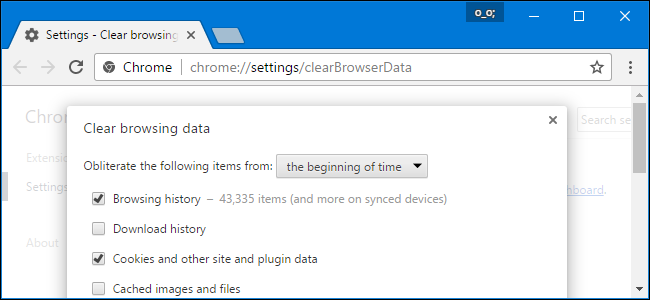
Bij het wissen van uw browsergeschiedenis gaat u als volgt te werk:
- Klik op het menu op de browserwerkbalk.
- Selecteer Extra.
- Selecteer Browsegegevens wissen.
- Selecteer selectievakjes om te verwijderen. U kunt er zoveel selecteren als u wilt. Als u alles wilt verwijderen, is er bovenaan een knop Alles selecteren.
- Klik op de knop Browsegegevens wissen om door te gaan.
Handmatige Chrome-opruiming
Als het gaat om het wissen van gegevens in onze favoriete browser, gebruiken we meestal de Browsegegevens wissen. Hoewel dit kan helpen, is dit of het wissen van onze browsegegevens slechts een deel van onze verzamelde gegevens in de loop van de tijd. Als je dat hebt, zijn er nog meer bestanden die niet worden aangeraakt. Bij een succesvolle handmatige opruiming doet u dit als volgt:
- Ga naar de map Bibliotheek
- Ga vanuit de bibliotheekmap naar Application Support
- Ga naar Caches in de map Bibliotheek
- Bibliotheek/Google-map verwijderen
Dit proces zal Chrome zeker opfrissen en de prestaties van onze Mac aanzienlijk verbeteren.
Handmatige verwijdering van Chrome-malware
Als je al het bestaan van malware op een van je Mac-apps, met name Chrome, hebt ontdekt, ben je halverwege succesvol. Als u het probleem kent, kunt u er doorheen komen en de best passende oplossing vinden. Hier is de stapsgewijze handleiding voor handmatig verwijder de malware gevonden in een van uw Mac-apps:
- Zoek de Activity Monitor en klik erop open.
- Zoek de problematische of schadelijke app op uw Mac. Als het Google Chrome is, typ dan Google Chrome.
- Gebruik de knop Sluiten of de knop [x] om het proces af te sluiten.
- U kunt nu teruggaan naar de toepassingen om de app naar de prullenbak te verplaatsen.
- Sleep de applicatie gewoon naar de prullenbak en vergeet niet om de prullenbak direct daarna te legen.
Deze methode is vrij eenvoudig. Als u echter diepgaande en beste verwijderingsresultaten wilt hebben, moet u meer tijd en moeite investeren. Nadat u de bovenstaande stapsgewijze handleiding hebt uitgevoerd, garandeert dit geen volledige opschoning van uw Chrome-gebruikersgegevens. Voor virussen kan het nog steeds in de hoeken van uw systeemmappen blijven hangen.
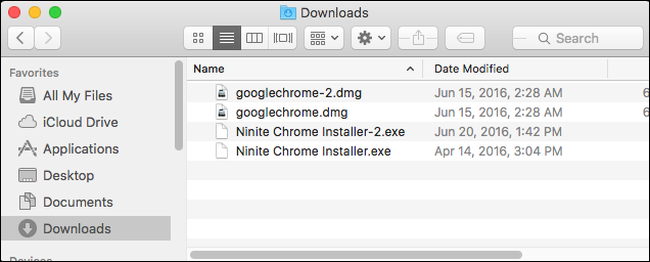
Voor een snelle tip kunt u zoeken naar.DMG-bestanden die u kunt vinden in uw downloadmappen. Het potentiële probleem voor uw Chrome kan worden gevonden in de onlangs gedownloade bestanden in uw downloadmappen. Zorg ervoor dat u al die bestanden verwijdert en uw prullenbak leegmaakt zodra u klaar bent om er volledig vanaf te komen.
Chrome-gebruikersgegevens opschonen met PowerMyMac
Een andere manier om de 'hygiëne' van onze browser gemakkelijk te wissen en goed te onderhouden, is door een tool zoals iMyMac PowerMyMac. Deze tool helpt aanzienlijk om de moeite, tijd en energie te verminderen die we besteden aan het handmatig wissen van alle opgeslagen gegevens. Hier leest u hoe u de PowerMyMac-tool op de juiste manier gebruikt en gebruikt:
- Download PowerMyMac van hun officiële website en laat het vervolgens op uw Mac installeren.
- Zodra de installatie is voltooid, kunt u de toepassing nu starten.
- Kies Privacyoptie om uw Chrome te scannen. Klik op de SCAN-knop om het scanproces te starten.
- Het scanproces kan enige tijd duren. Als het klaar is, kunt u nu de Chrome-browser en de bijbehorende gegevens kiezen om op te schonen. Zodra u op de Chrome-browser klikt, vindt u de hele lijst met caches, geschiedenissen, cookies en meer.
- Klik vanaf daar gewoon op het selectievakje van alle gegevens die u wilde verwijderen. U kunt ook gewoon op al die gegevens klikken door de knop Alles selecteren in de linkerbovenhoek van het scherm te kiezen. Ga vervolgens naar de CLEAN-knop om door te gaan en alle geselecteerde gegevens te wissen.

Waarom kiezen voor PowerMyMac
Met de PowerMyMac-tool is alles slechts een klik verwijderd. Afgezien van het besparen van tijd en energie door het enorme werk en gedoe van handmatig opruimen, biedt PowerMyMac meer. Het is een alles-in-één tool die verschillende functies bevat die kunnen worden gebruikt om onze Mac effectief schoon te maken, te beschermen en te optimaliseren. Het helpt ook om eenvoudig bestanden te verwijderen, toekomstige junks te voorkomen, onnodige apps te verwijderen en toekomstige junks te voorkomen.
The Bottom Line
Het wissen van Chrome-browsegegevens is een vrij gemakkelijke taak. Dit kan echter veel van uw tijd en moeite in het proces kosten. Afgezien van handmatige methoden, zijn er tools zoals PowerMyMac, wat een grote hulp is om het gemakkelijk uit te voeren. Nadat we al uw Chrome-gebruikersgegevens en andere cookies of caches erin hebben verwijderd, wacht ons een betere ervaring met onze favoriete browser. Als u dit af en toe doet, profiteert u zeker van een betere Google-browse-ervaring.



